0x80073712更新错误怎么办win10 80073712更新失败 win10的解决方法
更新时间:2023-02-23 09:48:57作者:qiaoyun
为了增强电脑安全性和修复一些漏洞,经常会需要将电脑进行更新,只是更新时,可能会遇到一些问题,比如近日有win10系统用户在更新时遇到错误了,并提示0x80073712错误代码,很多人不知道该怎么办,为此,本文这就给大家讲述一下80073712更新失败 win10的解决方法。
方法如下:
1、右键任务栏空白处,点击“任务栏设置”。
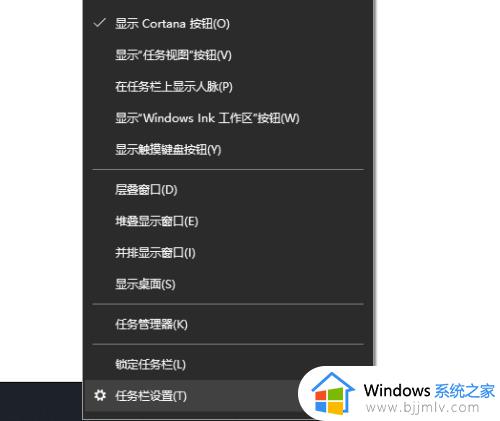
2、在右侧页面找到并关闭“当我右键单击 开始 按钮或按下Windows键+X时,在菜单中将命令提示符替换为 Windows powershell”的选项。
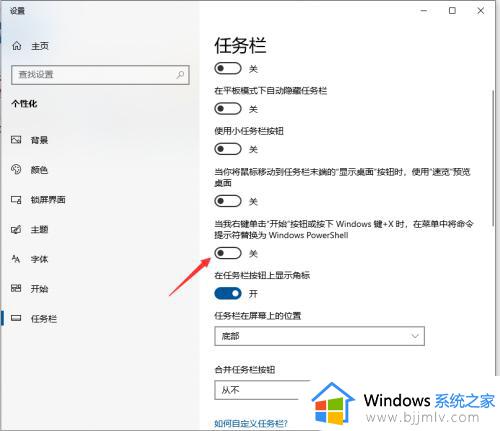
3、同时按住“win+x”打开隐藏菜单,点击“命令提示符(管理员)”。
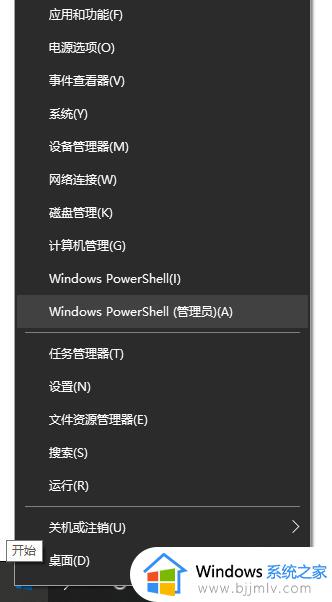
4、打开命令页面后,输入“DISM.exe /Online /Cleanup-image /Scanhealth”并按下回车,运行完毕后关闭页面5、随后。重复步骤三,单开命令页面,输入“DISM.exe /Online /Cleanup-image /Restorehe”并回车即可。
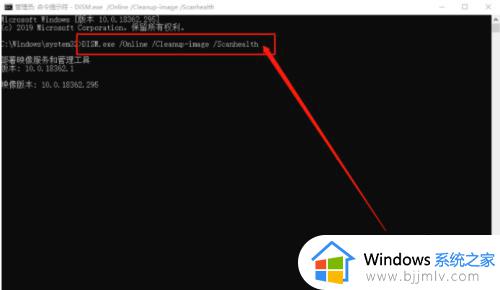
5、随后,重复步骤三,打开命令页面,输入“DISM.exe /Online /Cleanup-image /Restorehe”并回车即可。
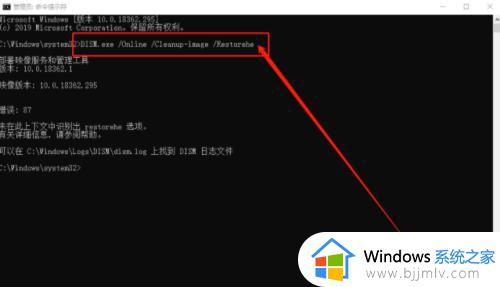
关于win10 0x80073712更新错误的详细解决方法就给大家介绍到这里了,如果你也遇到了一样的更新错误提示,不妨参考上述方法来解决。
0x80073712更新错误怎么办win10 80073712更新失败 win10的解决方法相关教程
- 0x80073712安装失败怎么办win10 win10安装更新错误0x80073712如何解决
- win10更新遇到错误0x800f081f怎么办 win10更新失败0x800f081f错误修复方法
- 0x80070020安装失败win10更新怎么办 win10安装更新0x80070020错误代码如何解决
- win10更新错误代码0x80070003怎么办 win10更新0x80070003安装失败修复方法
- win10更新失败出现0xc8000442怎么办 win10更新错误0xc8000442修复方法
- windows10 更新失败怎么修复 win10更新失败了的解决方法
- win10电脑cf显示更新失败怎么办 win10端游cf更新失败解决方法
- 出现Win10更新错误0x8007371b怎么办 Win10更新错误提示0x8007371b解决方法
- win10系统更新0x800f081f错误怎么办?win10更新失败提示0x800f081f如何修复
- win10最新版本21h2更新失败怎么办 win10更新21h2版本失败处理方法
- win10如何看是否激活成功?怎么看win10是否激活状态
- win10怎么调语言设置 win10语言设置教程
- win10如何开启数据执行保护模式 win10怎么打开数据执行保护功能
- windows10怎么改文件属性 win10如何修改文件属性
- win10网络适配器驱动未检测到怎么办 win10未检测网络适配器的驱动程序处理方法
- win10的快速启动关闭设置方法 win10系统的快速启动怎么关闭
热门推荐
win10系统教程推荐
- 1 windows10怎么改名字 如何更改Windows10用户名
- 2 win10如何扩大c盘容量 win10怎么扩大c盘空间
- 3 windows10怎么改壁纸 更改win10桌面背景的步骤
- 4 win10显示扬声器未接入设备怎么办 win10电脑显示扬声器未接入处理方法
- 5 win10新建文件夹不见了怎么办 win10系统新建文件夹没有处理方法
- 6 windows10怎么不让电脑锁屏 win10系统如何彻底关掉自动锁屏
- 7 win10无线投屏搜索不到电视怎么办 win10无线投屏搜索不到电视如何处理
- 8 win10怎么备份磁盘的所有东西?win10如何备份磁盘文件数据
- 9 win10怎么把麦克风声音调大 win10如何把麦克风音量调大
- 10 win10看硬盘信息怎么查询 win10在哪里看硬盘信息
win10系统推荐